2025-04-30 11:56:02来源:sxtmmc 编辑:佚名
在日常办公或使用打印机的过程中,打印机出现脱机状态是比较常见的问题。别担心,通过以下教程,你可以轻松重新连接打印机并解决脱机问题。
检查连接
首先,确保打印机与电脑的连接正常。对于有线连接,检查打印机的网线是否插好,以及与电脑网卡的连接是否稳固。若是无线连接,确认打印机已连接到正确的 wi-fi 网络,并且电脑也处于同一网络环境下。
查看打印机状态
在电脑上打开“控制面板”,找到“设备和打印机”或“打印机和传真”选项并点击进入。查看打印机图标是否显示为脱机状态。如果是,右键点击打印机图标,选择“查看正在打印任务”。在弹出的窗口中,查看打印机队列是否有未完成的任务。若有,暂停或取消这些任务,然后关闭此窗口。
重新连接打印机
再次右键点击打印机图标,选择“设置为默认打印机”。接着,右键点击打印机图标,选择“查看正在打印任务”。在弹出的窗口中,点击“打印机”菜单,选择“脱机使用打印机”,确保该选项前面的勾已去掉,使打印机变为在线状态。
重启相关服务
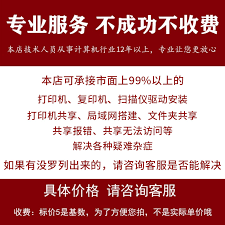
按下“win + r”组合键,打开“运行”对话框,输入“services.msc”并回车,打开“服务”窗口。在服务列表中找到“print spooler”服务,右键点击它,选择“停止”。然后打开资源管理器,进入路径“c:⁄⁄windows⁄⁄system32⁄⁄spool⁄⁄printers”,删除该文件夹下的所有文件。回到“服务”窗口,右键点击“print spooler”服务,选择“启动”。
检查驱动程序
在“设备和打印机”中,右键点击打印机图标,选择“属性”。切换到“硬件”选项卡,点击“设备管理器”按钮。在“设备管理器”中找到“打印机”选项,展开后右键点击打印机驱动程序,选择“更新驱动程序软件”,按照提示完成驱动更新。
通过以上步骤,一般情况下打印机的脱机问题就能得到解决,你可以重新顺畅地使用打印机进行打印工作啦。如果问题依旧存在,可能需要进一步检查打印机本身是否存在故障,或联系打印机厂商的技术支持人员寻求帮助。